
تحت القطع ، سنتحدث عن جهاز يجمع بين وظائف جهاز التوجيه اللاسلكي البصري مع VoIP ، والذي يمكن أن يعمل كبوابة.
LR-2G211 هو جهاز توجيه CPE موجه لحلول FTTB / FTTH مع واجهة جيجابت SFP وواجهات تناظرية. يحتوي الجهاز على جميع وظائف L2 / L3 اللازمة لحل المهام اليومية في المنزل أو الأعمال الصغيرة.
التعبئة
الحزمة عبارة عن صندوق من الورق المقوى مع لمسة نهائية لامعة وصورة لجهاز توجيه ومخطط اتصال الجهاز النموذجي.


حزمة الحزمة
لا شيء أكثر من ذلك: جهاز التوجيه LR-2G211 نفسه ، وسلك التصحيح بطول مترين ومورد طاقة 12V1A. لا توجد وثائق في الحزمة ، لكنها متوفرة
هنا
جهاز التوجيه مصنوع من بلاستيك أبيض وقوي إلى حد ما. يتم تثقيب دوران الهواء على غطاء وجوانب العلبة.

توجد مفاتيح التحكم على الجسم:
- مفتاح المصباح - تشغيل / إيقاف جميع مؤشرات LED على الجهاز ؛
- الطاقة - تشغيل / إيقاف تشغيل جهاز التوجيه من أجل الطاقة ؛
- WPS - للاتصال السريع بالجهاز ؛
- WLAN - تشغيل / إيقاف الواجهة اللاسلكية.
تم تجهيز جهاز التوجيه بمنفذين FXS وأربعة منافذ LAN وشبكة واحدة WAN (RJ45 + SFP في "مقصورة" مغلقة خاصة) ومنفذ USB لتوصيل مودم.

على جانب جهاز التوجيه يوجد غطاء للوصول إلى واجهة SFP الضوئية ، والتي يمكن استخدامها للاتصال بالشبكة الضوئية.


يحتوي LR-2G211 على إشارة ضوئية تشير إلى نشاط الجهاز:
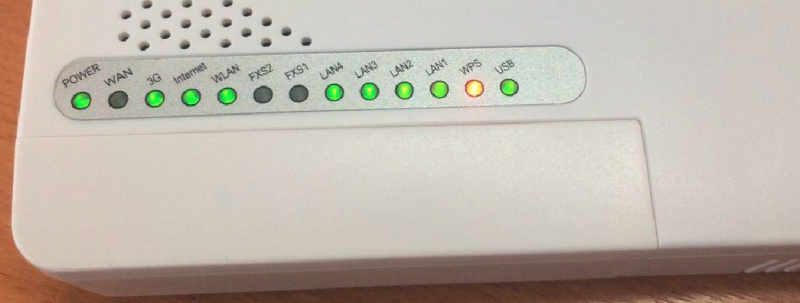
فنوتريانكا

بصريا ، يتم اللحام بدقة ، ولا توجد بقايا تدفق ، والمكونات تتساوى تمامًا. يعتمد جهاز التوجيه على معالج Marvell 88F6550 SoC ، الذي تم إغلاقه بإحكام بواسطة غرفة التبريد ، ولديه واجهات جيجابت ، 1xLAN (RJ45) ، 1xComboWAN (SFP + RJ45) و 3 xLAN 100 ميجابت في الثانية (RJ45).
تحتوي LR-2G211 على هوائيين Airgain N2430GNS متعدد الاتجاهات (باللون الأزرق في الصورة) ، يتم تباعدهما لتجنب الاصطدامات أثناء تشغيل الشبكة اللاسلكية. مواصفات الهوائي:

تعتمد الواجهة اللاسلكية للموجه على شريحة RTL8192CE مع دعم معايير 802.11b / g / n و MIMO2x2. يوجد على متن الطائرة أيضًا منفذ USB 2.0 مع دعم لمودم 3G / 4G USB.
نتائج أمامية بأحجام حزم مختلفة
تم إجراء اختبار الأداء وفقًا لمخطط LAN-WAN (عبر NAT) باستخدام iperf ، أي يتم نشر عميل iperf على جانب العميل ، خلف WAN على جانب الخادم ، يعود خادم iperf. يعتمد اختبار الأداء مع منافذ LAN1-3 النحاسية بسرعة 100 ميجابت في الثانية على سرعة المنفذ. عند الاختبار باستخدام LAN4 1000Mbps ، تم الحصول على النتائج التالية:

مخطط الأسلاك.
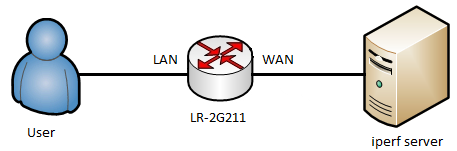
LR-2G211 هو الأكثر ملاءمة في الحالات التي يقدم فيها مشغل الاتصالات ثلاث خدمات على كابل واحد في وقت واحد: الوصول إلى الإنترنت عالي السرعة وتلفزيون الكابل وهاتف IP.
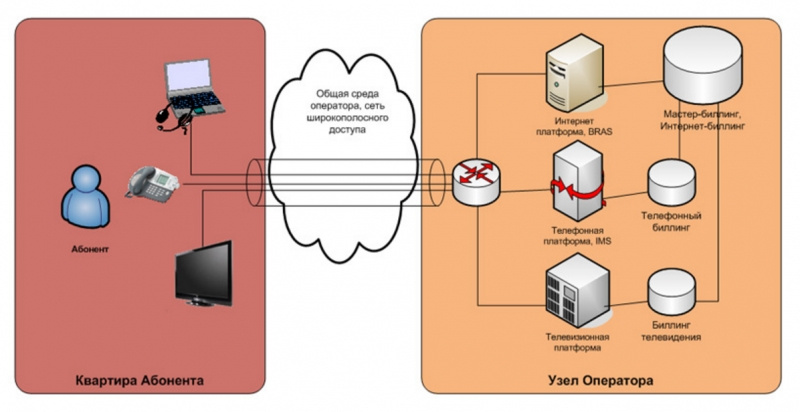
على سبيل المثال ، سنستخدم وسيلة الإيضاح التي بموجبها يكون لدى المستخدم اتصال IPoE ، ويتم تقديم الخدمات في شبكات VLAN منفصلة ، على سبيل المثال 100 (SIP) و 200 (VOIP).
بعد توصيل الكمبيوتر بجهاز التوجيه ، تتوفر واجهة الإدارة المستندة إلى الويب في تفاصيل المصنع.
بشكل افتراضي ، يكون للموجه عنوان IP: 192.168.1.1
تسجيل الدخول / كلمة المرور للوصول إلى واجهة الويب: admin / admin
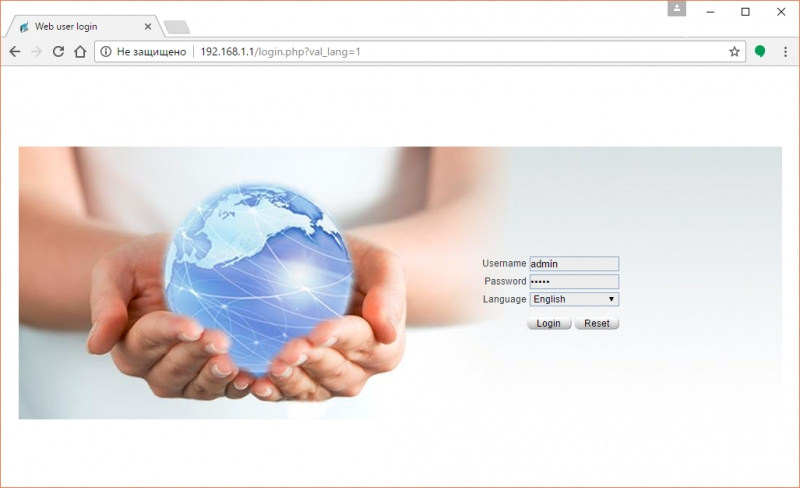
تحتوي صفحة البداية على جميع المعلومات الأساسية حول جهاز التوجيه ، مثل:
- إصدار البرامج الثابتة
- طراز الجهاز
- الرقم التسلسلي
- وقت العمل
- تفاصيل الشبكة
- جداول التحميل.

هناك العديد من علامات تبويب القوائم المتاحة في واجهة المستخدم:
- الجهاز - يحتوي على معلومات حول الجهاز ؛
- الدليل السريع - قائمة التكوين السريع لجهاز التوجيه ؛
- أساسي - التكوين الأساسي ؛
- VoIP - قائمة للعمل مع خدمات المهاتفة ؛
- الأمن - قائمة للوصول إلى آليات الحماية المضمنة ؛
- النظام - قائمة التشخيص والتحديث وإعادة التشغيل وما إلى ذلك.
وظيفة الدليل السريع ، والتي ستساعدك على تكوين الموجه بسرعة وسهولة للعمل على الشبكة.

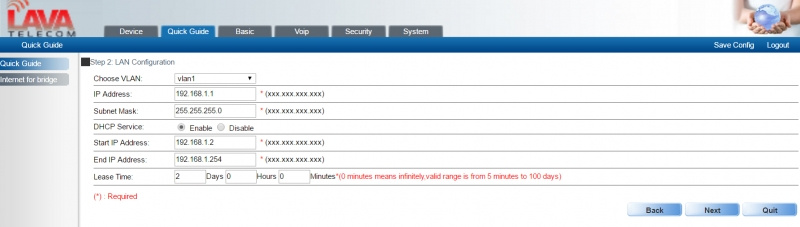
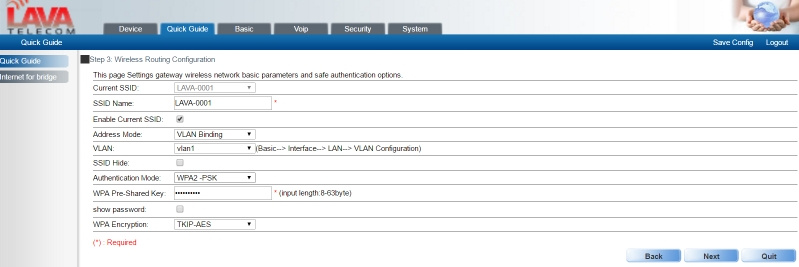

للوصول إلى التكوين المتقدم ، انتقل إلى القائمة الأساسية. تبدو القائمة العامة كما يلي:
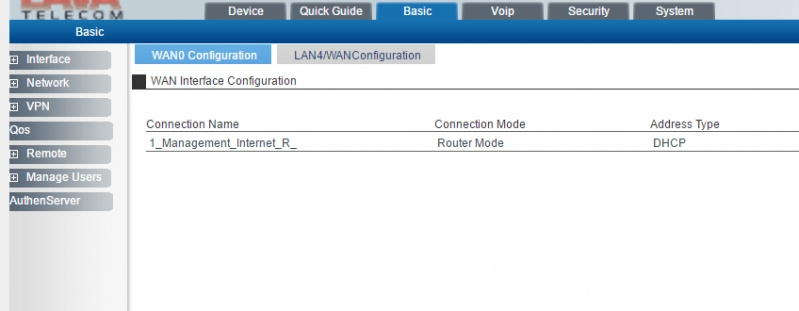
واجهة IPoE
بالنسبة للمستخدم النهائي ، يبدو إعداد IPoE من الشروط بسيطًا جدًا: توصيل الموصل البصري بجهاز الإرسال والاستقبال أو RJ45 بمنفذ WAN النحاسي ، وظهر الوصول إلى الإنترنت. لتكوين أكثر دقة ، خذ بعين الاعتبار تكوين واجهة WAN. انتقل إلى القائمة Basic → Interface → WAN وانقر فوق الزر لتحرير الواجهة كما هو موضح في لقطة الشاشة أدناه:
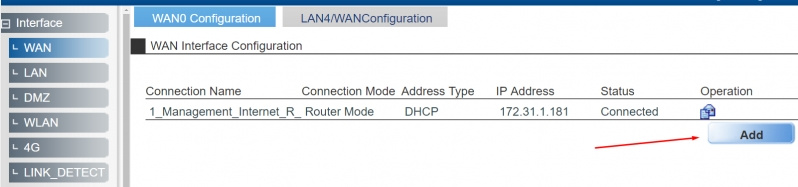
تتوفر أوضاع اتصال مختلفة في القائمة التي تفتح ، DHCP / DHCPv6 / Static / Staticv6 / PPPoE (يدعم الموجه أيضًا L2TP و IPSec و PKI و GRE و EoIP - وهي متوفرة في قائمة VPN) ، ووظائف التحكم في الوصول إلى جهاز التوجيه ، NAT ، MTU ، MAC Clone نوع الخدمة (الذي يمكن تطبيقه على الإنترنت ، SIP ، IPTV). في مثالنا ، اترك كما هو موضح في لقطة الشاشة أدناه ، وانقر فوق موافق:
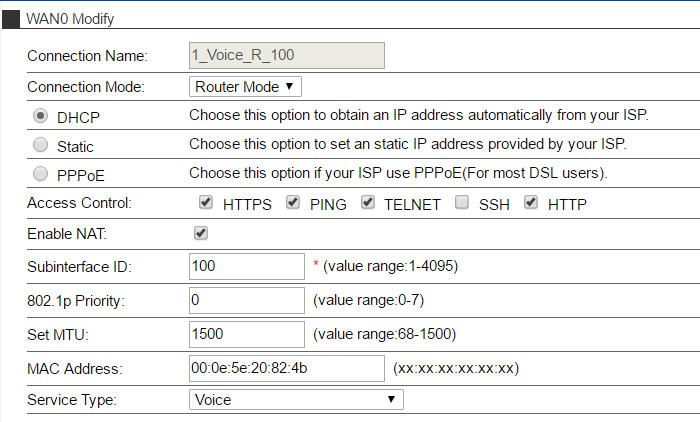
باستخدام هذا التكوين ، سيتلقى جهاز التوجيه تلقائيًا تفاصيل الشبكة التي ستكون مرئية في واجهات WAN:

إذا كان المشغل الخاص بك يستخدم اتصال L2TP ، فستحتاج إلى الانتقال إلى قائمة عميل VPN - L2TP - L2TP وملء الحقول وفقًا لاتفاقك:
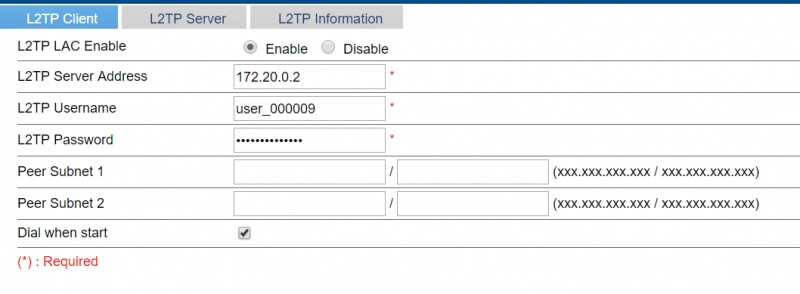
هذا هو الحد الأدنى للتكوين المطلوب للاتصال. عند نجاح الاتصال ، ستتغير الحالة في نفس علامة التبويب لـ L2TP من DOWN إلى UP:

واجهة SIP
مع واجهة SIP ، تكون الإجراءات مشابهة لتلك الموصوفة في الفصل السابق. للإنشاء ، ارجع إلى علامة التبويب Interface - WAN ، وانقر فوق Add لإضافة واجهة جديدة:
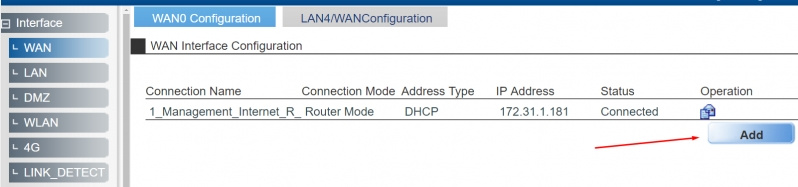
في القائمة التي تظهر ، املأ الخيارات كما هو موضح في المثال أدناه:
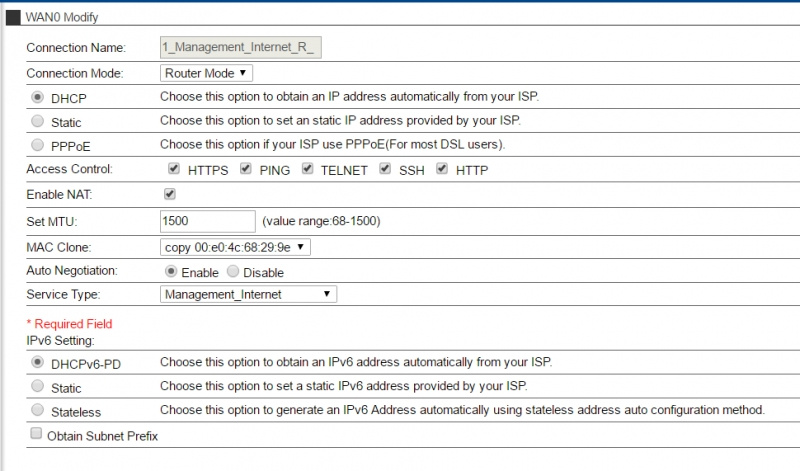
نضع نقطة على DHCP ، ونحدد VLANID لـ SIP في معرف الواجهة الفرعية ، إذا لزم الأمر ، ضع طائرًا في خيار تمكين NAT وانقر فوق OK. إذا تم تنفيذ كل شيء بشكل صحيح ، فستظهر واجهة جديدة في القائمة مع الواجهات ، وستتلقى تلقائيًا تفاصيل الشبكة عبر DHCP:

إعداد حساب SIP
انتقل إلى علامة التبويب قائمة VoIP - النظام
يدعم جهاز التوجيه \ البوابة عدة بروتوكولات - IMS-SIP و SIP و H.248 و MGCP. لذلك ، من القائمة المنسدلة ، تحتاج إلى تحديد الشخص الذي تحتاجه للعمل مع VoIP.

في مثالنا ، نستخدم IP-PBX استنادًا إلى العلامة النجمية ، لذلك لا تتردد في اختيار SIP. في تكوين Bound Interfaces ، يجب تحديد الواجهة (VLAN) ، التي سيتم التسجيل نيابة عنها في المحطة. إذا تم تنفيذ كل شيء بشكل صحيح ، فيجب أن تبدو الصفحة الأخيرة كما يلي:
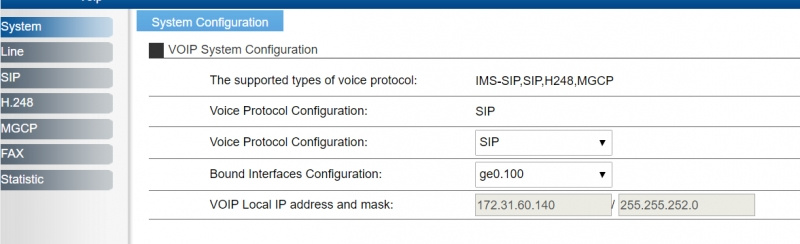
لتكوين بيانات عنوان خادم PBX ، انتقل إلى علامة التبويب SIP - تكوين الخادم ، وحدد عنوان خادم PBX والمنفذ (5060 افتراضيًا) ، وانقر فوق موافق.
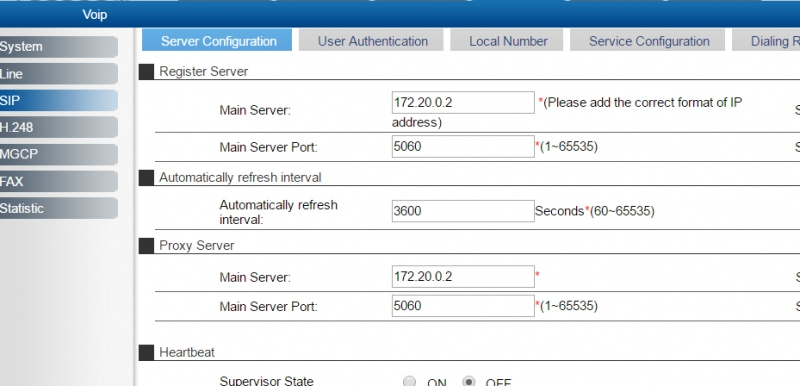
لتهيئة بيانات الاعتماد ، انتقل إلى علامة تبويب مصادقة المستخدم ، وفي عمود العملية ، انقر فوق الرمز لتحرير الحساب. من الضروري ملئه وفقًا للتفاصيل المحددة ، ثم انقر فوق موافق لتطبيق التكوين.
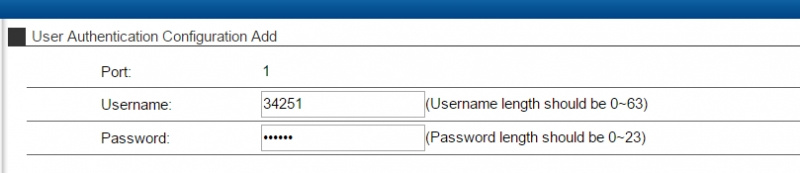
إذا تم تنفيذ كل شيء بشكل صحيح ، فستتغير حالة التسجيل إلى ناجح ، مما يشير إلى نجاح التسجيل.

لتكوين خط أكثر تفصيلاً في علامتي التبويب النظام و SIP ، تتوفر قائمة الخيارات المتقدمة.
الآن ، للتحقق من الاتصال ، ما عليك سوى توصيل الهاتف التناظري بواجهة FXS # 1 وإجراء المكالمة الأولى.
بالمناسبة ، نقطة مثيرة للاهتمام: ليس من الضروري توصيل هاتف تناظري بواجهات FXS. لذلك ، على سبيل المثال ، إذا كان المكتب يحتوي على PBX تناظري ونحتاج إلى توصيل خط SIP خارجي به ، فيمكننا بسهولة مد الكابل من البوابة إلى PBX والحصول على العزيزة.
في هذا المخطط ، تم استخدام العلامة النجمية كبيئة اختبار ، وبالتالي لا شيء يمنعنا من استخدام خدمات مثل zadarma و mango و telfin و multifon وغيرها الكثير.
تكوين الواجهة للعمل مع IPTV
نعود إلى علامة التبويب Basic - Interface - LAN - VLAN Configuration.
لإنشاء VLAN ، أدخل العلامة المطلوبة في حقل معرف VLAN. على سبيل المثال ، بالنسبة لـ VoIP VLAN ، أدخل 200 ، وانقر فوق OK.
بعد التطبيق ، ستظهر VLAN التي تم إنشاؤها في قائمة معلومات VLAN.
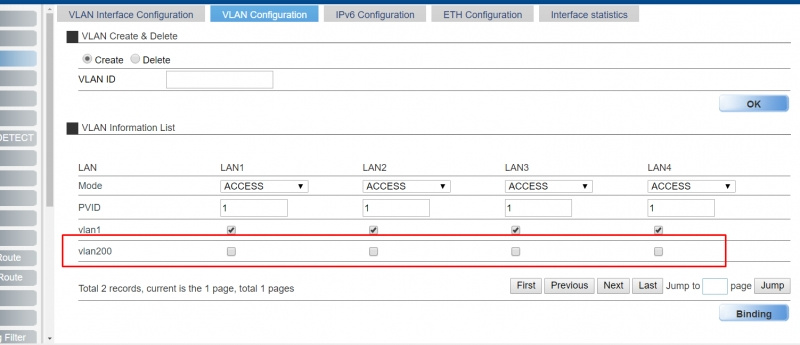
انتقل الآن إلى علامة التبويب WAN وانقر فوق إضافة لإنشاء واجهة جديدة. يمكنك تكوينه على النحو التالي:

يجب نقل vlan200 بالنقر المزدوج في العمود الأيمن.
ثم تحتاج إلى النقر فوق موافق لإنشاء واجهة جديدة. إذا تم تنفيذ كل شيء بشكل صحيح ، فيجب أن تبدو قائمة الواجهات كما يلي:

لتحديد منفذ لـ STB ، تحتاج إلى إعادة الانتقال إلى تكوين Interface - LAN - Vlan ، على المنفذ الضروري ، حدد المربع بجوار vlan200 (IPTV Vlan) وانقر فوق Binding.

الآن ، إذا قمت بتوصيل جهاز فك التشفير بمنفذ LAN1 ، فيجب أن يحصل على عنوان IP من VLAN 200 وبدء العمل. باستخدام تكوين مختلف (أو عند الضرورة القصوى) ، يمكنك تمكين آليات IGMP ، التي يتوفر تكوينها على علامة التبويب الشبكة - الإرسال المتعدد.
إعداد Wi-Fi
توجد الإعدادات اللاسلكية في قائمة Interface - WLAN. بشكل افتراضي ، يتوفر ما يصل إلى 5 معرّفات SSID على جهاز التوجيه.

والتي يمكن تكوينها للعمل في شبكات VLAN مختلفة.
بعد تحديد SSID المطلوب "LAVA-0001" ، انقر فوق "تحرير" في عمود العملية. في القائمة التي تظهر ، يمكنك تغيير الاسم وشبكات VLAN والقنوات والعزل والمعلمات الأخرى لتناسب احتياجاتك.

انقر فوق "موافق" لتطبيق التكوين ، ثم انقر فوق "حفظ التكوين" لحفظه. إذا لم يتم حفظ التكوين ، فعند إعادة تشغيل جهاز التوجيه ، سيعود إلى حالته الأصلية.
USB 3G / 4G
في وقت سابق ذكر أن هناك واجهة USB على متن جهاز التوجيه ، والتي يمكن استخدامها لتوصيل مودم 3G / 4G كقناة اتصال رئيسية أو احتياطية.
توجد قائمة تكوين المودم في علامة التبويب Basic - Interface - 4G.
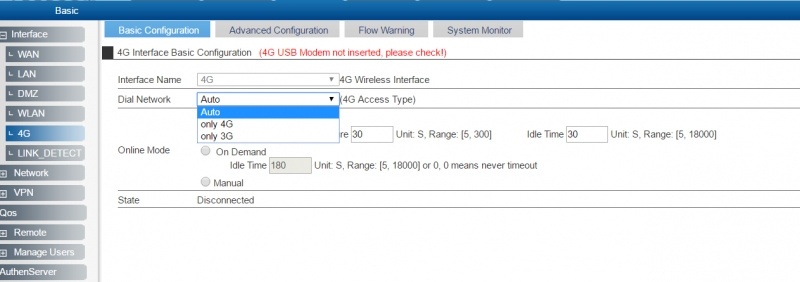
تحتوي القائمة على علامات التبويب الضرورية مع خيارات لتشغيل أجهزة مودم 3G / 4G ، وستعرض علامة التبويب System Monitor ، إذا كان المودم متصلاً ، معلومات حول الجهاز:
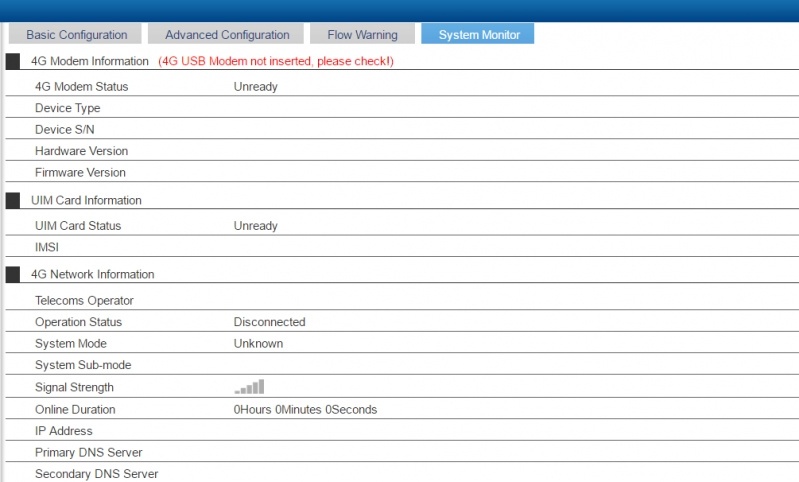
الحجز
يمكن استخدام واجهة 3G / 4G الموضحة أعلاه كنسخة احتياطية ، أي لتنظيم قناة اتصال احتياطية. على سبيل المثال ، إذا انتقلت إلى علامة التبويب Interface - Link_Detect ، فيمكنك تعيين الرابط الرئيسي كارتباط رئيسي ، كجهاز نسخ احتياطي 3G / 4G (رابط النسخ الاحتياطي) ، وتحديد العقدة للتحقق. أي أن المنطق هو على النحو التالي: إذا لم تستجب العقدة المحددة ، فإننا ننتقل إلى رابط النسخ الاحتياطي.

جودة الخدمة
سواء في المنزل أو في شركة صغيرة ، فإن الموضوع الفعلي هو QoS. هناك آليات مختلفة على جهاز التوجيه ، ولكننا سنأخذ بعين الاعتبار التقييد لمجموعات المستخدمين. على سبيل المثال ، سنحاول إنشاء مجموعة "الشركة" ، حيث سيكون هناك مستخدمان ، وبالنسبة لهم ، سيتم تطبيق قاعدة حد السرعة من الساعة 08:00 إلى 18:00 يوميًا طوال أسبوع العمل بأكمله ، ثم ستتم إزالة التقييد.
أولاً ، تحتاج إلى إنشاء مجموعة وإضافة المستخدمين الضروريين إليها.
نذهب إلى علامة التبويب إدارة المستخدمين - أم ، حدد مجموعة "الشركة" التي تم إنشاؤها بالفعل افتراضيًا وانقر فوق إضافة تحت الجدول مع المستخدمين.

لا يوجد شيء لتسليط الضوء عليه هنا ، باستثناء:
وضع المصادقة - المصادقة متاحة في الخيار عن طريق:
- ldap
- نصف القطر
- الملكية الفكرية
- ماك ، الذي سنستخدمه.
املأ الحقول المتبقية كما يحلو لك.
بعد إنشاء المستخدمين ، يمكنك الانتقال إلى قائمة QoS وإضافة قاعدة جديدة في علامة التبويب الأولى في إدارة النطاق الترددي للمستخدم بالنقر فوق إضافة:

لنجرب مجموعة "الشركة" للحد من السرعة إلى 4 ميجابت في الثانية يوميًا. لهذا ، نحن مهتمون بالخيارات التالية:
- الوصف: for_company (الاسم / الوصف للقاعدة) ؛
- الاتجاه: الاتجاه ثنائي الاتجاه (الاتجاه الذي ستعمل فيه القاعدة في كلا الاتجاهين) ؛
- المعدل: 4000 (السرعة بالكيلوبت في الثانية) ؛
- طريقة الحد: حد المعدل حسب مجموعة المستخدمين (حد المعدل حسب مجموعة المستخدمين) ؛
- مجموعة المستخدم: الشركة (حدد المجموعة التي يوجد فيها المستخدمون الضروريون) ؛
- وقت التوقف - الوقت: 08: 0 - 18:00 (وقت عمل القاعدة) ؛
- نوع الحد: بروتوكول ANY (بروتوكول تريد تمكين التقييد له).

وبالتالي ، نقوم بإنشاء قاعدة باسم for_company ، حيث سيتم تطبيق قيود التنزيل / التحميل حتى 4000 كيلو بت في الثانية. سيتم تطبيق القيد على المستخدمين في مجموعة الشركة ، وسيكون صالحًا كل يوم باستثناء Sat-Sun من الساعة 08:00 إلى 18:00 لأي نوع من الاتصال. فيما يتعلق بقاعدة الوقت ، تحتاج إلى التأكد من تكوين NTP على جهاز التوجيه ومن تلقي الوقت بشكل صحيح. خلاف ذلك ، لن تعمل القاعدة التي تم إنشاؤها بشكل صحيح.
الأمان
لا يجب إهمال الأمن ؛ LR-2G211 لديه آليات داخلية لحماية شبكته.
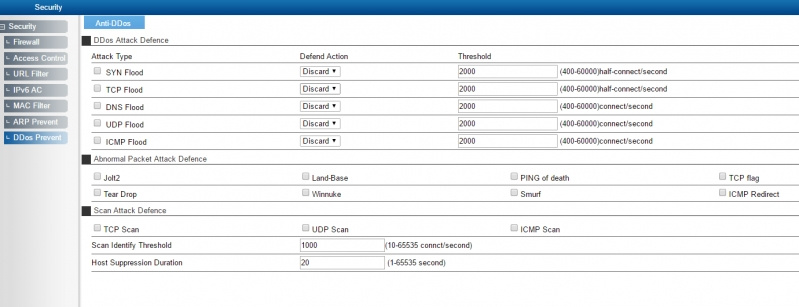
LR-2G211 هو جهاز توجيه يعمل بكامل طاقته ، ليس فقط للمستخدم المنزلي ، ولكن أيضًا لشبكة المكاتب الصغيرة.
في المكتب أو في المنزل ، هل تحتاج إلى بصريات ، Wi-Fi ، بوابة SIP ، IP-TV في قطعة واحدة من الأجهزة؟ ثم يجب عليك بالتأكيد الانتباه إلى
LR-2G211 !
السعر وقت النشر:
